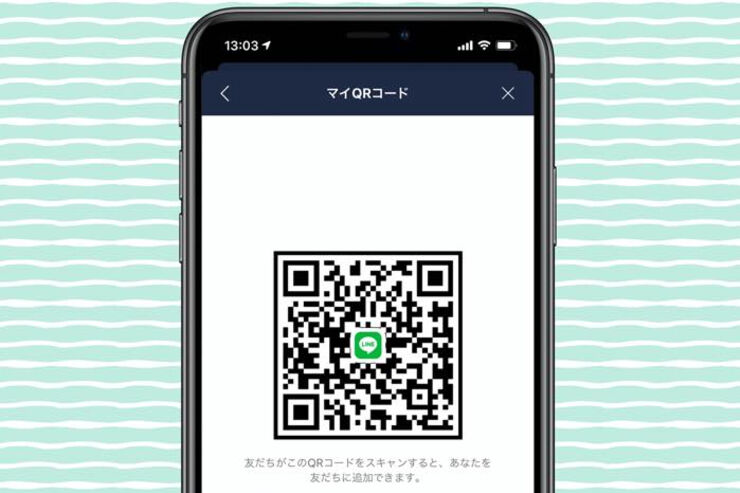LINE(ライン)で友だちを追加する方法のひとつに「QRコード」の読み取りがあります。本記事では、LINEのQRコードをすばやく作成・表示する方法を解説します。加えて、LINEのQRコードを表示したり不特定多数の人に公開する際の注意点も紹介します。
LINEで友達を追加する9つの方法と使い分け【2020年最新版】
LINEアプリ内でQRコードを作成・表示する基本手順
自分のQRコードを相手に読み取ってもらう場合、QRコードを自分のスマホ画面に表示する必要があります。操作方法はiPhoneとAndroidともに同じで、手順は以下の通りです。
1LINEアプリで「ホーム」「トーク」「ニュース」いずれかのタブを選択
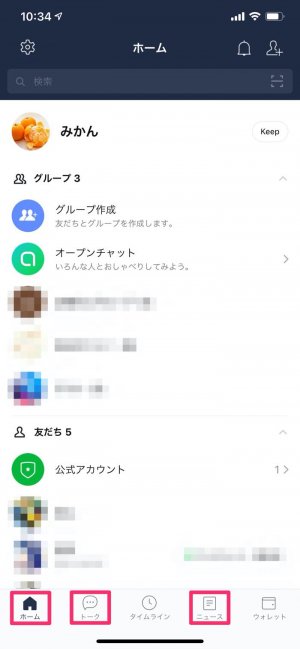
自分のQRコードは、QRコードリーダー画面から表示させることができます。画面最下部にある「ホーム」「トーク」「ニュース」いずれかのタブを選択してください。
2検索窓の右端にあるQRコードリーダーボタンをタップ
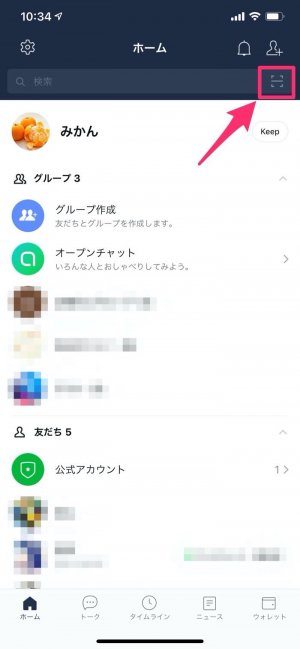
画面上部に検索窓があり、その右端にあるQRコードリーダーボタンをタップすると、コードリーダー画面に移動します。
3「マイQRコード」をタップ
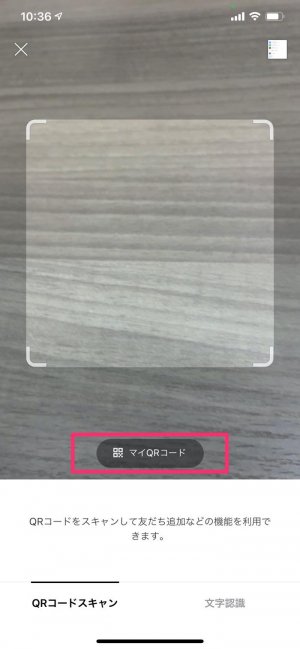

コードリーダー画面
コードリーダー画面で[マイQRコード]をタップすると、自分のQRコードが自動で作成・表示されます。
LINEアプリ内でQRコードコードを作成・表示する方法は、上記の基本手順の他にもあります。
LINEアプリの設定メニューからQRコードを作成・表示させる方法もあります。
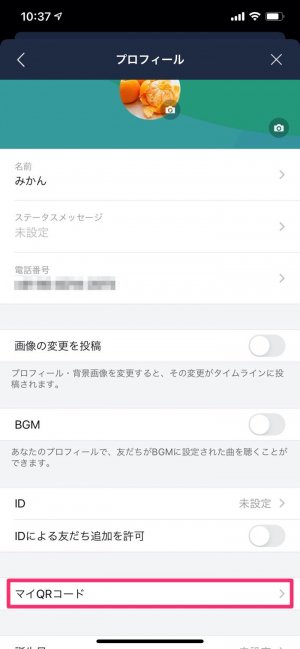

LINEアプリの「ホーム」タブで、設定ボタン[]→[プロフィール]→[マイQRコード]の順に進むとQRコードを表示できます。
Androidの場合は「プロフィール」画面で、[QRコード]をタップすると自分のQRコードが表示されます。
長押しでLINEのQRコードを瞬時に作成・表示する方法
iPhoneではiPhone 6s/6s Plus以降の機種、Androidスマホでは主にAndroid 8.0以降を搭載する機種などであれば、クイックアクション機能を利用してより簡単にQRコードを作成・表示させることができます。
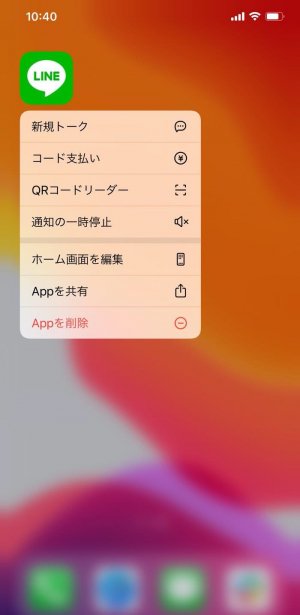

左:iOSの場合右:Androidの場合
クイックアクションとは、ホーム画面上のアプリアイコンを強めに押し込む(または長押しする)ことで、アプリ内の機能を直接実行できるショートカットを呼び出せる機能。iPhoneの場合、操作の際に「コツン」という振動を感じられるのが特徴です(3D Touch、触覚タッチとも呼ばれます)。
クイックアクションを使ってLINEのQRコードを作成・表示させる手順は以下の通りです。
1LINEのアプリアイコンを強めに押し込む(または長押しする)
LINEアプリのクイックアクションでは、「新規トーク」「コード支払い」「QRコードリーダー」「通知の一時停止」などのショートカットが用意されています。
2QRコードリーダーを選択
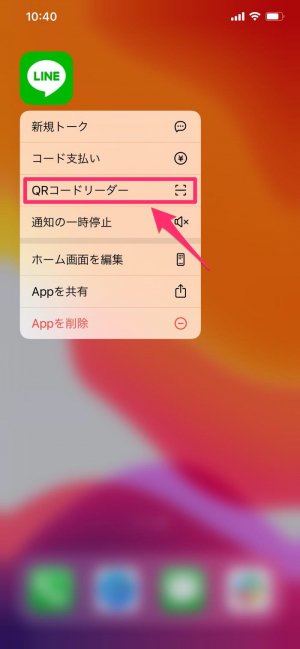
ショートカットの中から[QRコードリーダー]を選ぶと、LINE起動からQRコードリーダー画面の表示までを一発で実行できます。
3「マイQRコード」をタップ
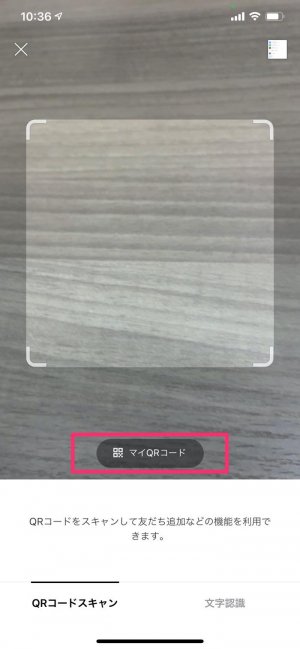

コードリーダー画面
コードリーダー画面で[マイQRコード]をタップすると、自分のQRコードが自動で作成・表示されます。
おそらくこの方法が最速でLINEのQRコードを作成・表示できる方法です。一度慣れてしまえば時間にして3秒足らずでQRコードを表示できるようになります。
作成したQRコードを保存しておく方法(iOS/Android)
作成したQRコードをスクリーンショットで撮影したり、ダウンロードしたりして、スマホの写真ライブラリに保存しておくと便利です。また、ダウンロードしたQRコード画像はチラシなどに印刷して活用することもできます。
スクショや画像をアルバムに保存する

LINEでQRコードを表示し、右下のダウンロードボタン[]をタップして端末の写真ライブラリに画像として保存することができます。
また、QRコードをスクリーンショットで撮影して保存することもできます。スクショを撮影する際の便利な情報については、以下の記事で解説しています。
画像ファイルにしたQRコードをスマホの画面上に表示できれば、わざわざLINEを開かなくてもQRコードをすばやく表示できます。画像を画面上に表示するまでの手順は異なるものの、その理屈自体はiOS版・Android版ともに共通です。
「写真」アプリ(iOS)や「Googleフォト」アプリ(Android)などの写真ライブラリで、専用アルバム(フォルダ)を作ったり、お気に入りに追加したりしておくとQRコード画像にアクセスしやすくなります。


iOSの例:アルバム「LINE QR」を新規作成し、QRコード画像を保存しておく
少なければ3タップでQRコード画像にアクセスできるだけでなく、LINE内で表示する場合に比べて画面上で指先が右往左往することも少なくなります。
ただしアルバムやお気に入りの数が多い場合、かえってQRコード画像を見つけづらくなってしまうこともあるでしょう。したがってこの方法は、写真ライブラリをすっきりと整理しているユーザー向けだと言えます。
印刷したり共有したりもできる
友だち追加用のQRコード画像をライブラリに保存しておけば、さまざまな場面で活用できます。QRコードの画像を印刷して配布・掲示したい場合は、下記記事で紹介している方法を試してみてください。
LINEのQRコードはメールなどで送受信することもできます。離れた場所にいる相手側から送ってもらったQRコードのスクショや画像を、自分の端末で読み込む方法については下記の記事を参照してください。
LINEのQRコードを表示・公開する際の注意点
LINEのQRコードを表示して相手に友だち追加してもらうときや、SNSでQRコードを公開した際に注意するべき点を紹介します。
相手に友だち追加してもらうまで、自分のQRコードを更新しない
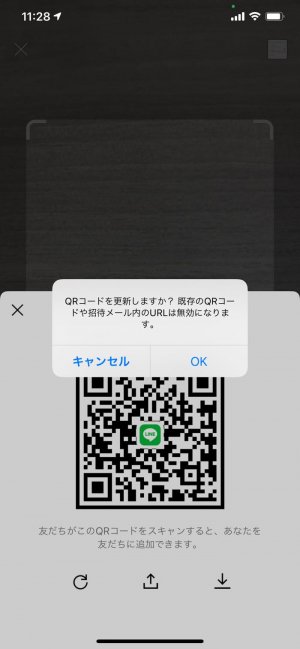
LINEのQRコードを相手に読み込んでもらっても、相手が友だち追加する前にQRコードを更新してしまうと、新しいQRコードが作成されて古いQRコードは無効になってしまいます。つまり更新後に古いQRコードを読み込んでも、友だち追加はできないということです。
したがって相手が友だち追加の操作を終えるまで、QRコードの更新はしないようにしましょう。QRコード更新のやり方は後述します。
メッセージ拒否設定はオフにしておく
自分のスマホで相手のLINEを友だち追加し、相手のLINEにメッセージを送っても、相手がメッセージを受信できていないことがあります。その場合、相手のLINE上で「メッセージ拒否設定」がオンになっている可能性があります。
メッセージ受信拒否とは、友だちリストにいる相手以外からのメッセージを一切受信しない設定のことです。
相手側のLINEでメッセージの受信拒否設定がオンになっていて、かつ相手が自分を友だちリストに追加していない状態では、いくらメッセージを送っても相手に届きません。
この設定にしている人は、LINEで「知り合いかも?」の欄に友だちリストに追加したい相手が表示されたら、すぐに友だち追加ボタンを押しましょう。
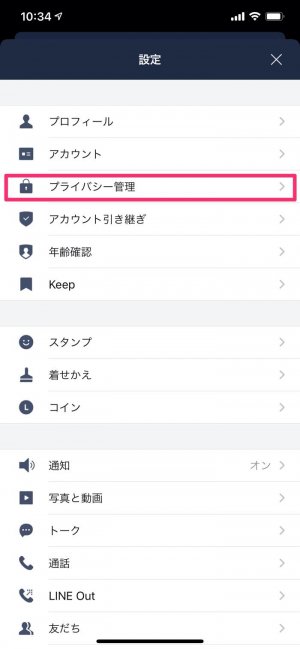
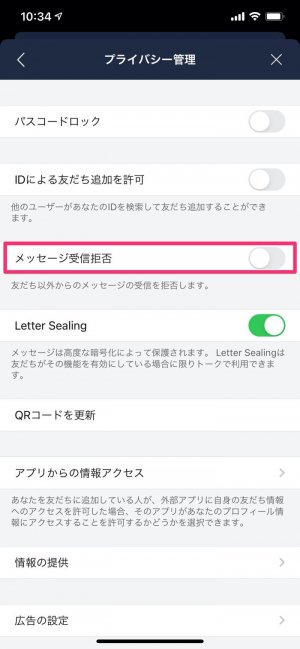
念のためLINEの「ホーム」タブの設定ボタン[]から[プライバシー管理]に進み、[メッセージ受信拒否]をオフになっているか確認しておくと安心です。
個人情報の流出に気をつける
LINEのQRコードをスクショ・画像で保存し、離れた場所にいる相手に共有したり、SNSなどで不特定多数に公開する場合は、その取り扱いには十分注意しましょう。
もし自分のQRコードが意図しないところで出回っていたり、悪用されて迷惑なメッセージが届いたりするなど、トラブルに巻き込まれた場合はQRコードの更新をしてください。
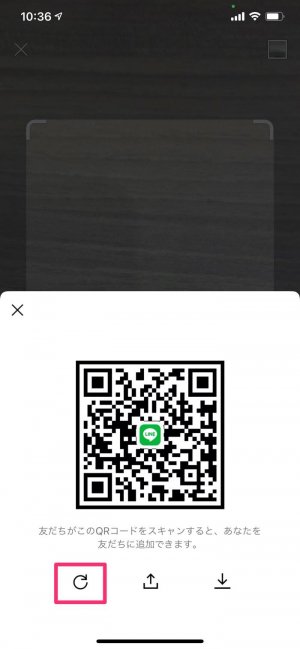
QRコードの更新をするには、自分のQRコードを表示して左端にある更新ボタンをタップし、[OK]を押すだけです。
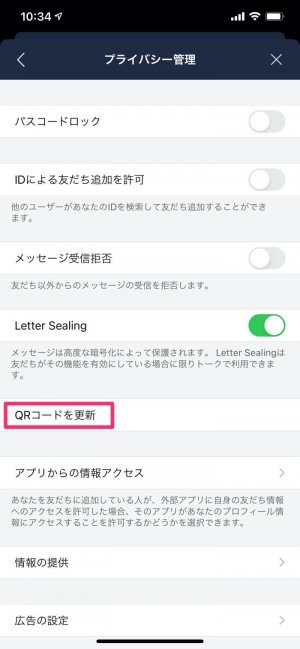
LINEの「ホーム」タブで設定ボタン[]→[プライバシー管理]→[QRコードを更新]の順に進んでも、QRコードの更新ができます。
検証したLINEのバージョン:iOS版10.16.1、Android版10.16.4
検証端末:iPhone Xs Max(iOS 14.0.1)/Pixel 3a(Android バージョン:11)